Samsung SF-370: Тестирование
Тестирование: Samsung SF-370
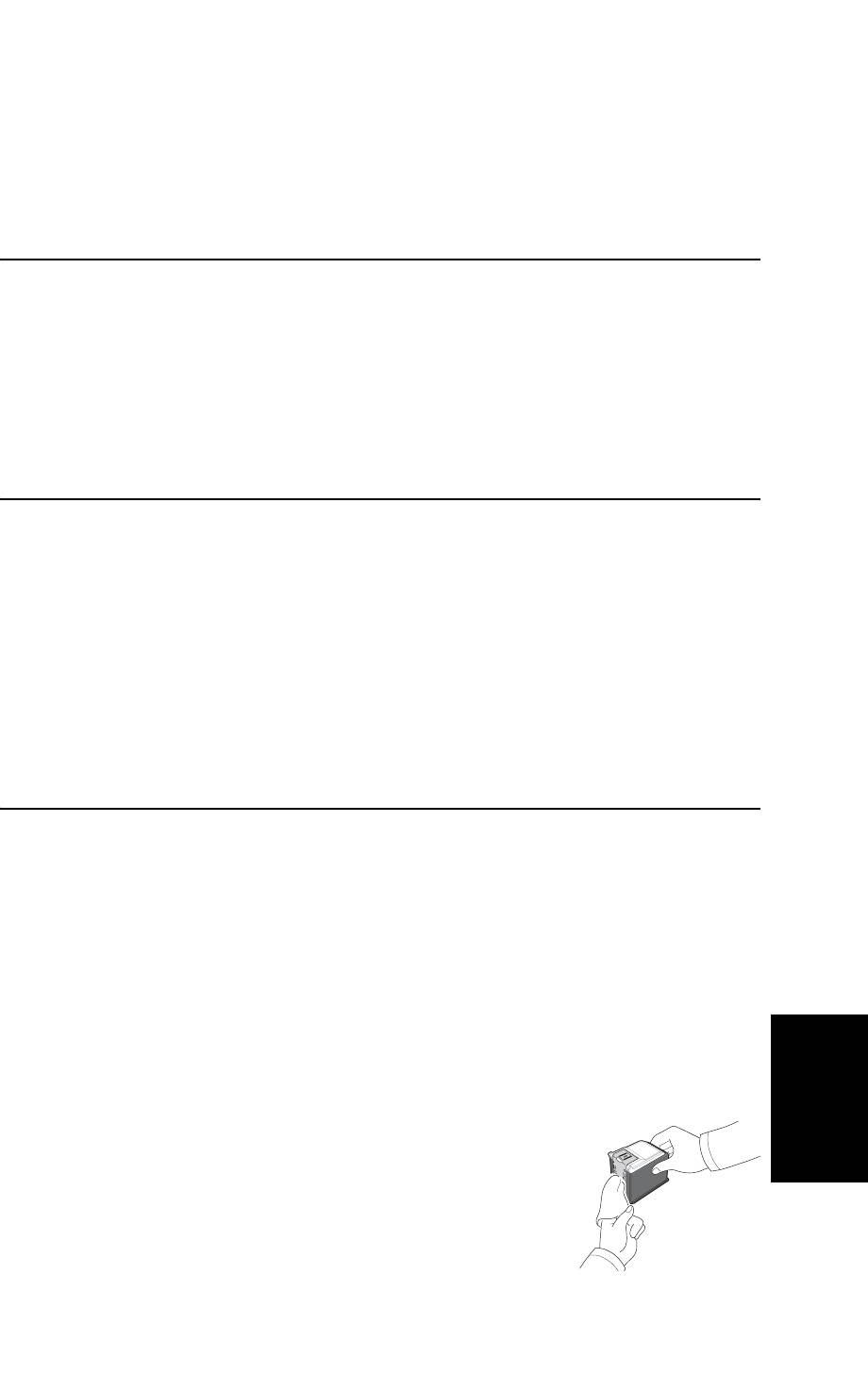
3
Загрузите лист обычной белой бумаги (без текста и изображений) в лоток подачи и
нажмите кнопку
ОК
.
УХОД И
• Устройство начнет сканирование для настройки тонов.
• Если при настройке использовалась не белая бумага, качество печати может значительно
ОБСЛУЖИВАНИЕ
снизиться.
Тестирование
УХОД И
Для проверки работы устройства протестируйте его.
ОБСЛУЖИВАНИЕ
1
Нажимайте кнопку
Меню
до появления пункта
СЕРВИС
, а затем нажмите кнопку
ОК
.
2
Стрелками
вправо/влево
выберите пункт
ТЕСТ
и нажмите кнопку
ОК
.
• Устройство выполнит тестирование и напечатает отчет о текущем состоянии.
УХОД И
Обслуживание картриджа
ОБСЛУЖИВАНИЕ
Срок службы картриджа зависит от типа печатаемых факсов и копий. Для увеличения срока
службы соблюдайте следующие рекомендации:
• Извлекайте картридж из упаковки непосредственно перед установкой.
• Храните картриджи в тех же условиях, что и принтер.
УХОД И
• Храните картридж, извлеченный из упаковки, в модуле хранения. При отсутствии модуля
хранения держите картридж в герметичном пластиковом пакете.
ОБСЛУЖИВАНИЕ
• НЕ оставляйте картридж на свету в течение длительного времени.
• НЕ заправляйте картридж. Гарантия не распространяется на случаи повреждения принтера в
результате использования заправленного картриджа.
Чистка картриджа
УХОД И
ОБСЛУЖИВАНИЕ
Для обеспечения высокого качества печати рекомендуется периодически протирать форсунки и
контакты.
Чистка форсунок и контактов
Причиной непропечатки символов и изображений могут быть засохшие чернила на:
УХОД И
• форсунках картриджа
ОБСЛУЖИВАНИЕ
• контактах картриджа
• контактах держателя картриджа
1
Нажмите кнопку
Замена картриджа
.
2
Откройте панель управления и крышку отсека картриджа. Извлеките картридж.
3
Аккуратно смочите контакты и форсунки и вытрите их насухо.
УХОД И
• Очистите медную часть картриджа, включая форсунки и контакты,
ОБСЛУЖИВАНИЕ
чистой влажной тканью.
• Чтобы удалить засохшие чернила, прижмите к ним влажную ткань на
три секунды.
УХОД И
8.5
ОБСЛУЖИВАНИЕ
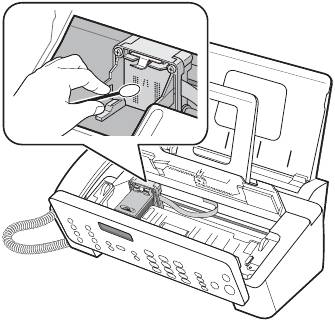
4
Установите картридж и закройте крышку отсека и панель.
• Если очистка картриджа происходила долго, держатель картриджа вернется в исходное
положение.
В этом случае нажмите кнопку
Замена картриджа
для перемещения держателя в положение
установки.
5
Нажмите кнопку 1, если установлен новый картридж, на кнопку 2 — если старый.
• Если линия по-прежнему прерывистая, очистите контакты держателя картриджа.
Дополнительную информацию см. в разделе «Чистка контактов держателя картриджа» на
с.8.6.
Чистка контактов держателя картриджа
Перед чисткой убедитесь, что в памяти факса нет запланированных заданий (отложенная передача
факса, передача по запросу, факсы, записанные в память при получении). При отключении шнура
питания эти данные будут утеряны.
1
Нажмите кнопку
Замена картриджа
.
2
Откройте панель управления и крышку отсека картриджа. Извлеките картридж.
3
Извлеките картридж.
4
Выньте шнур питания из гнезда на задней панели устройства.
5
Очистите держатель картриджа чистой сухой тканью.
6
Подключите шнур питания и установите картридж обратно.
8.6
Оглавление
- Характерные особенности
- Знакомство с устройством
- Загрузка бумаги
- Копирование
- Установка даты и времени
- Копирование и прием в режиме экономии чернил
- Настройка громкости звонка
- Звонок по телефону
- Повторный набор номера
- Отправка факса
- Прием факсов
- Запись сообщения автоответчика
- Воспроизведение сообщений
- Удаление прослушанных сообщений
- Управление автоответчиком с удаленного телефона
- Многоадресная рассылка
- Пользование папкой «Избранное»
- Передача по запросу
- Пересылка факса или сообщения
- Удаленное уведомление о получении факса (только для модели SF-375TP)
- Вставка паузы
- Запись разговора
- Печать отчетов
- Повторная печать факсов
- Сохранение и удаление нежелательных номеров факса
- Очистка памяти
- Подключение устройства
- Выбор принтера по умолчанию
- Удаление программного обеспечения
- Чистка блока сканера
- Замена картриджа
- Чистка печатающей головки
- Тестирование
- Сообщения об ошибках
- Устранение проблем
- Устранение замятий
- Технические характеристики
- Образец таблицы ITU №1 (вмасштабе60,5 %)
- Таблица символов для печати
- Таблица символов для дисплея



